win10如何开启文件历史记录功能 win10开启文件历史记录功能方法
用户们在使用win10电脑的过程中都会根据自己的需要来创建一些文件,这个实时我们可以将一些重要文件添加到文件历史记录的方法来帮助我们快速的找到自己想要的文件,那么win10如何开启文件历史记录功能?用户们可以进入到控制面板下的功能选项,然后进入到文件历史记录来进行探索就可以了。下面就让本站来为用户们来仔细的介绍一下win10开启文件历史记录功能方法吧。
win10开启文件历史记录功能方法
1、首先我们需要在开始菜单的窗口中输入控制面板进行搜索该功能,点击搜索出来的控制面板进入即可。

2、进入到页面中之后,直接将查看方式更改成【大图标】。

3、随后在页面上就会显示出很多的功能选项,将其中的【文件历史记录】选项进行鼠标左键点击进入。

4、进入到页面中之后,在页面上如果出现要选择驱动器的提示,那么点击【选择一个网络位置】进入。

5、随后,在打开的窗口中,我们可以点击【添加网络位置】按钮进入。

6、在打开的文件夹窗口中,可以在打开的窗口中进行选择驱动器,如果不能选择,那么就点击提示内容进入进行相应的操作即可,完成之后点击确定按钮保存设置。

相关文章
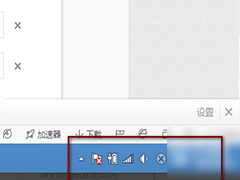
win10右下角更新图标怎么关闭 win10去除右下角window更新图标方法
不少的用户们在使用win10的时候不想要更新的图标显示在右下角,那么windows10右下角更新图标要怎么取消?下面就让本站来为用户们来仔细的介绍一下win10删除右下角的更新图2023-12-07
win10桌面左上角有个方框怎么办? win10桌面图标左上角小框去掉的技巧
win10桌面左上角有个方框怎么办?win10系统桌面图标左上角有一个方框,这是什么情况,下面我们就来看看win10桌面图标左上角小框去掉的技巧2023-12-07
win10怎么看电脑被监控没? Win10查看电脑是否被监控的方法
win10怎么看电脑被监控没?在使用我们的电脑的时候,是否有很多的用户们都害怕自己的电脑会被监控,但是又不知道如果查看自己电脑是否真的就被监控了,详细请看下文介绍2023-12-07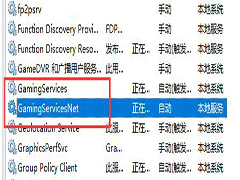
Win10Xbox错误代码0x000001怎么解决 Win10Xbox错误代码0x000001解决方
有的玩家在购买xgp后,使用xbox打开游戏遇到了游戏启动失败,提示xgp错误代码0x000001,这可能是因为我们没有开启相应的游戏服务,只要将他们全部开启就可以解决问题了2023-12-06 随着电脑使用时间的增长,C盘空间可能会逐渐耗尽,此时,我们需将部分数据转移到其他盘,以便为C盘腾出空间,但对于电脑操作不熟练的用户,数据转移可能颇具挑战性,不过不用2023-12-06
随着电脑使用时间的增长,C盘空间可能会逐渐耗尽,此时,我们需将部分数据转移到其他盘,以便为C盘腾出空间,但对于电脑操作不熟练的用户,数据转移可能颇具挑战性,不过不用2023-12-06 ,今天,微软宣布,对于在官方结束主流支持后,仍在电脑上使用Windows 10的公司提供为期三年的付费扩展安全更新(ESU),详细请看下文介绍2023-12-06
,今天,微软宣布,对于在官方结束主流支持后,仍在电脑上使用Windows 10的公司提供为期三年的付费扩展安全更新(ESU),详细请看下文介绍2023-12-06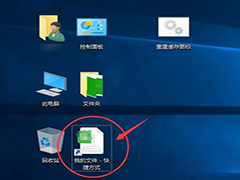
win10桌面图标变白如何解决 win10桌面图标变白恢复方法
我们在使用win10电脑的时候,发现桌面图标显示为白色了,该怎么操作呢?今天就跟大家介绍一下Win10电脑的桌面图标突然变成白色的具体解决方法2023-12-04
Win10资源管理器无限闪退怎么办 Win10资源管理器无限闪退解决方法
在使用我们的系统的时候,资源管理器也是我们经常需要用到的功能,这个功能能够帮助我们快速且全面的查看到所有的运行任务等,使用起来还是非常方便的哦,但有时候系统出问2023-12-04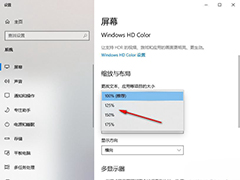
win10桌面比例突然变大怎么办 win10桌面比例突然变大恢复方法
有的win10用户在使用电脑的过程中发现屏幕比例突然变大了,这种情况要怎么办呢?怎么调才能恢复正常呢?很简单,下面就跟小编一起来看看win10电脑屏幕比例变大了的调节方法2023-12-04
win10无gui引导进不了系统怎么修复? win10启动时没有GUI引导解决办法
win10无gui引导进不了系统怎么修复?win10系统启动的时候没有gui引导,该怎么操作呢?下面我们就来看看win10启动时没有GUI引导解决办法2023-12-04


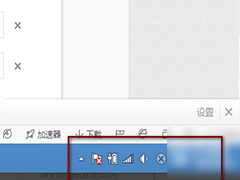

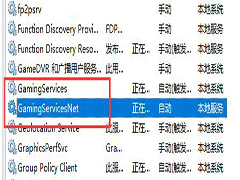


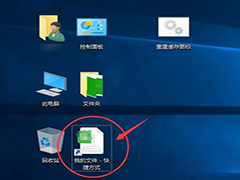

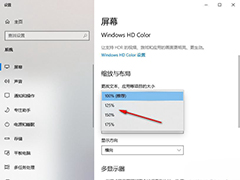
最新评论